Facebookストーリーの作成方法

Facebookストーリーは作成するのがとても楽しいです。Androidデバイスとコンピュータでストーリーを作成する方法を紹介します。
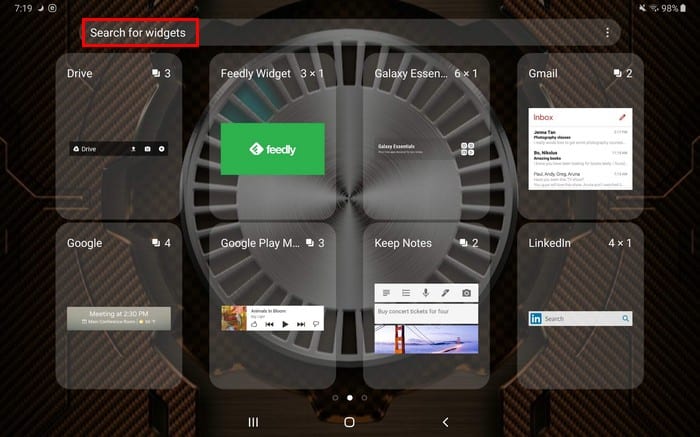
Androidのホーム画面にウィジェットを追加することで、特定の情報にすばやくアクセスできます。たとえば、天気ウィジェットを追加することで、アプリを開かなくても天気がどのようになるかを知ることができます。
インストールしたアプリの中には、ウィジェットがホーム画面に追加されるのを待っているものがあります。アプリにウィジェットがあるかどうかを確認する方法と、それをデバイスのホーム画面に追加する方法については、読み続けてください。
Androidウィジェットは、アプリのショートカットと同じものではありません。ウィジェットは、ホーム画面で使用できる小さなインタラクティブアプリのようなものです。これらのミニアプリは、前述の天気ウィジェットのように、アプリが作成されたデータを表示します。
すべてのアプリに独自のウィジェットが付属しているわけではないため、特定のタスクにウィジェットが必要な場合は、Google Playをチェックして、ダウンロードできるウィジェットがあるかどうかを確認できます。表示されるウィジェットの最も一般的なタイプは次のとおりです。
時計ウィジェットをインストールし、それをホーム画面に追加するとします。アプリのインストールが完了すると、アプリアイコンがホーム画面に表示されますが、ウィジェット自体は表示されません。
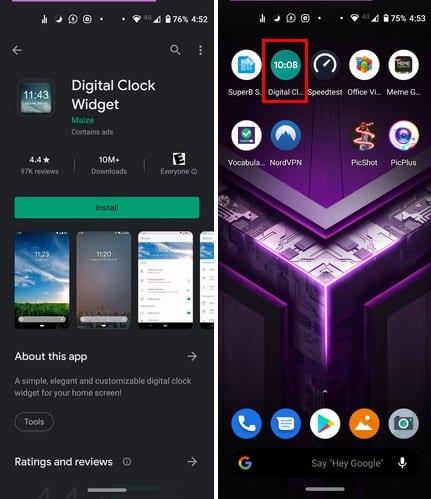
ホーム画面の空白の領域を長押しして、ウィジェットオプションをタップします。
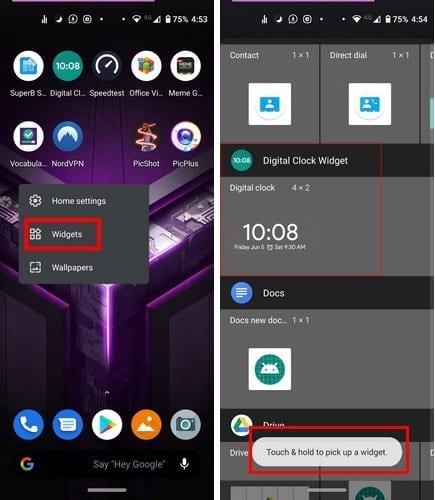
ウィジェットオプションをスクロールして、見つけたら長押しします。ウィジェットを長押しするとホーム画面が表示されるので、ウィジェットを置くと十分なスペースがあります。
ウィジェットの周りに白い点が表示されます。これらの点を使用してウィジェットのサイズを変更します。ウィジェットを移動する必要がある場合は、ウィジェットを長押しして新しい場所に移動します。AndroidデバイスがAndroidPieで実行されている場合も、同じ手順が適用されます。
ウィジェットに別れを告げるときは、ウィジェットを長押しして、画面の上部にある[削除]オプションに向かってスライドします。これですべてです。
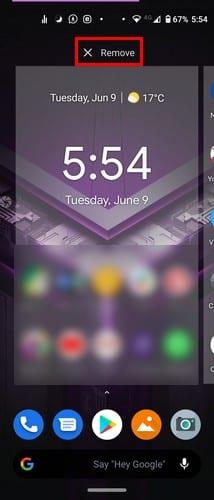
デバイスに非常に多くのアプリがあり、ウィジェットのホーム画面のスペースが不足している場合は、ウィジェットを長押しして右にスライドさせます。
これを行うと、ウィジェット用の追加スペースが作成されます。これを行っても何も起こらない場合は、ウィジェットを離さずに左に移動してもう一度試してください。ただし、今回はできるだけ左に移動してみてください。
数回の試行が必要な場合でも心配しないでください。少し練習するだけです。
デバイスにインストールされているアプリにAndroid9(タブレット)で使用できるウィジェットがあるかどうかを確認するには、ホーム画面の何もない場所を長押しして、[ウィジェット]オプションをタップします。ウィジェットを検索するには、横にスワイプするか、上部の検索オプションを使用します。
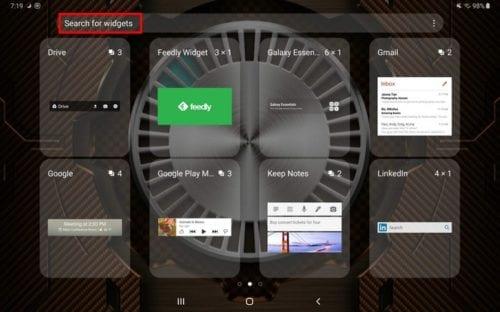
各四角の右上に表示される数字は、そのアプリで使用可能なウィジェットの数を示しています。使用可能なウィジェットが1つしかない場合は、ウィジェットの大きさだけが表示されるため、わかります。例を見るには、上の画像のFeedlyウィジェットをご覧ください。
対象のアプリにウィジェットがある場合は、それをタップして利用可能なウィジェットを表示します。各ウィジェットの右上に、各ウィジェットの大きさが表示されます。
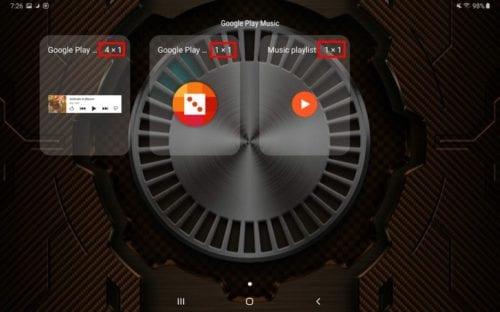
Android 10でAndroidスマートフォンを使用している場合は、状況が少し異なります。検索機能はありませんが、簡単に見つけることができるように側面にスライダーがあります。
下にスライドすると、探しているアプリの近くにいるかどうかを知らせる文字が表示されます。たとえば、Googleアプリを探している場合は、文字Gが表示されるので、必要な場所にいることがわかります。
ウィジェットを使用すると、必要なアプリにすばやくアクセスできるため、便利です。選択できるウィジェットの数は、特定のアプリが提供する選択肢の数になります。ホーム画面に必須のウィジェットは何ですか?
Facebookストーリーは作成するのがとても楽しいです。Androidデバイスとコンピュータでストーリーを作成する方法を紹介します。
このチュートリアルでは、Google Chrome と Mozilla Firefox での自動再生される迷惑な動画を無効にする方法を学びます。
Samsung Galaxy Tab S8が黒い画面で固まってしまい、電源が入らない問題を解決します。
Fireタブレットでメールアカウントを追加または削除しようとしているですか?この包括的ガイドでは、プロセスをステップバイステップで説明し、お気に入りのデバイスでメールアカウントを迅速かつ簡単に管理する方法をお教えします。見逃せない必見のチュートリアルです!
Androidデバイスでのアプリの自動起動を永久に防ぐための二つの解決策を示すチュートリアルです。
このチュートリアルでは、Google メッセージングアプリを使用して Android デバイスからテキストメッセージを転送する方法を説明します。
Android OSでスペルチェック機能を有効または無効にする方法。
Samsungが新しい旗艦タブレットのラインナップを発表したとき、注目すべき点がたくさんありました。 Galaxy Tab S9とS9+は、Tab S8シリーズに期待されるアップグレードをもたらすだけでなく、SamsungはGalaxy Tab S9 Ultraも導入しました。
Amazon Kindle Fireタブレットで電子書籍を読むのが好きですか? Kindle Fireで本にメモを追加し、テキストをハイライトする方法を学びましょう。
Samsung Galaxy Tab S9タブレットでデベロッパーオプションとUSBデバッグを有効にする方法について説明するチュートリアルです。






